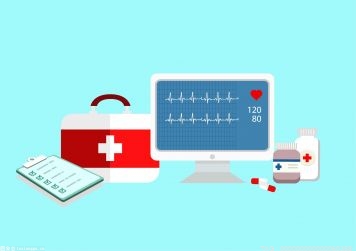USB,是英文Universal Serial Bus(通用串行总线)的缩写,而其中文简称为“通串线”,是一个外部总线标准,用于规范电脑与外部设备的连接和通讯。是应用在PC领域的接口技术。那当我们使用usb连接手机时, usb调试该是怎样的呢?
 (相关资料图)
(相关资料图)
一、 usb调试在哪
目前大部分Android设备打开USB 调试 模式的步骤都是相似的。
具体操作步骤如下:
1.按手机Menu键(菜单键),在弹出的菜单中选择Setting/设置;或者在应用程序中找到设置程序,点击进入。
2.在设置界面选择进入应用程序选项
3.进入应用程序界面后找到开发选项,选择进入后勾选USB调试选项即可
Android 4.0的打开方式有所不同,同样的方法进入设置界面后找到开发人员选项, 选择进入后并勾选 USB调试。
二、 usb调试打不开
(1)重启手机再进入设置-开发者选项里面重新试试;
(2)不排除rom问题,可能删除了系统文件导致,建议在recovery模式下连接电脑刷机;
( 3) 检查是否手机连接在电脑上,需要断开连接再进行尝试;
(4)如果仍然不能打开建议拿到售后进行检测。
三、 usb调试打开连不上
1 、 首先,我们必须确保手机使用原版或自带的USB数据线与电脑进行连接,或者我们尝试更换USB数据线的方法来连接电脑。
2、 尝试重新开启手机“USB调试” 开关 ,并且确保手机USB数据线接口部分插接牢靠。
3、 接下来就是要确保手机驱动被正确安装。通过情况下,当电脑联网时,电脑端手机管理类软件会自动识别并安装手机驱动程序。当手机管理软件无法正常安装手机驱动时,我们就需要从手机官网上下载对应驱动进行安装。
4 、 还有一种解决办法是多使用几种手机类管理软件来尝试让电脑识别手机,常见的手机管理软件有“刷机精灵”、“腾讯手机管理”、“91手机助手”以及“360手机助手”等。
5 、 当然,如果以上方法均无法解决手机无法连接电脑的问题时,最终极的方法就是重新刷机啦。从手机官网上下载对应版本的ROM,拷贝到手机SD卡中,然后重新开机,执行刷机操作。由于每款手机的刷机操作各不相同,故在此不再讲解,请参考其它相关刷机教程进行操作。
以上介绍的usb调试的步骤及打不开和连接不上手机解决的办法,希望对你能有所帮助!